Apple Kimliği Hesabı Hakkında Bilmeniz Gereken Her Şey
iPhone, iPad veya MacBook gibi bir Apple ürünü aldığınızda, cihazı bir Apple Kimliği ile etkinleştirmeniz istenecektir. Dürüst olmak gerekirse, cihazınıza ve herhangi bir Apple hizmetine erişmenin anahtarıdır. Başka bir deyişle, Apple ID hesabı tüm Apple müşterileri için önemlidir. Ancak, herkes Apple hesabının ne olduğunu ve nasıl yönetileceğini anlamaz. Bu nedenle, bu makale bunu ayrıntılı olarak açıklar.
SAYFA İÇERİĞİ:
Bölüm 1: Apple Kimliği Nedir
Apple Kimliği, Apple hesabı olarak da bilinir, Apple'ın ürünleri ve hizmetleri için bir kullanıcı hesabıdır. Bir hesap, kullanıcının kişisel verilerini ve ayarlarını içerir. Apple Kimliğini düşünmenin en basit yolu, bir oturum açma olarak düşünmektir. Bir Apple ürününde oturum açmak için kullanıldığında, cihaz otomatik olarak Apple hesabınızla ilişkili verileri ve ayarları kullanır.
Yeni bir Apple Kimliği oluşturmak için yapmanız gereken bazı şeyler şunlardır:
1. Doğum tarihiniz ve adınız gibi kişisel bilgileriniz.
2. E-posta adresiniz.
3. iPhone/iPad veya Mac bilgisayar gibi bir Apple ürünü, PC'deki iTunes veya bir web tarayıcısı.
4. Ödeme bilgileriniz.
Apple, Aralık 2024 itibarıyla güvenlik sorularını sonlandırdı ve yeni bir hesapta iTunes ve App Store'u etkinleştirmek için iki faktörlü kimlik doğrulamayı zorunlu hale getirdi.
Apple Kimliğinizle iOS ve Mac cihazlarınıza erişebilirsiniz. Ayrıca, aşağıdakiler gibi Apple hizmetlerinden yararlanabilirsiniz:
1. App Store'dan uygulama satın alın ve indirin.
2. Apple Music, Apple TV+, iCloud+ vb.'ye abone olun.
3. iMessage, iCloud, Find My ve daha fazlasına giriş yapın.
4. Aile Paylaşımını kullanın.
Apple Kimliğinizin iCloud hesabınızla aynı olmadığını unutmayın. iCloud hesabını mevcut kişisel e-posta tabanlı bir Apple Kimliği kullanarak oluşturursanız, bunlar aynıdır. Elbette, sırasıyla Apple Kimliği ve iCloud için oturum açma işlevi gören iki e-posta adresiniz varsa, bunlar farklıdır.
Bölüm 2: Yeni Bir Apple Hesabı Oluşturun
iPhone/iPad'de Apple Kimliği Hesabı Nasıl Oluşturulur
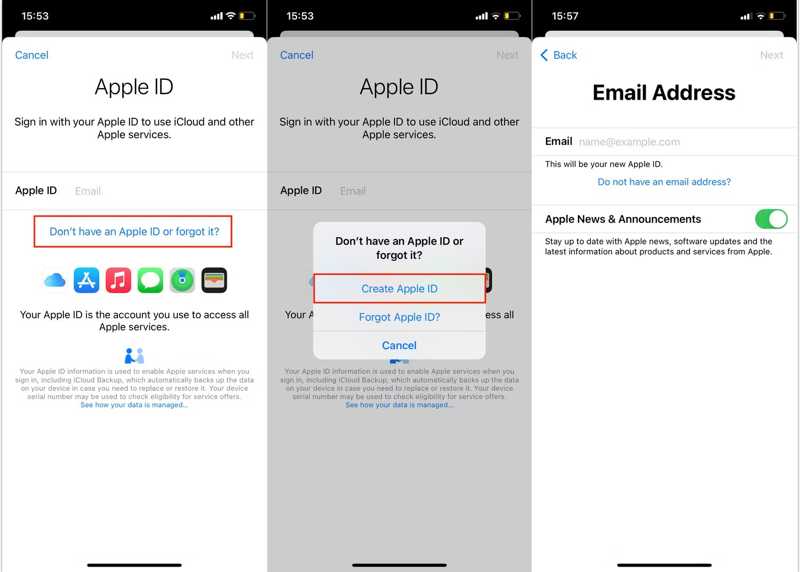
1 Adım. Açın Ayarlar iPhone veya iPad'inizdeki uygulamaya dokunun. İPhone'unuzda oturum açın or İPad'inize giriş yapın ekranın üst kısmında.
2 Adım. Basın Apple kimliğiniz yok veya unuttunuz, ve bas Apple kimliği Oluştur.
3 Adım. Adınızı, soyadınızı ve doğum gününüzü girin. Sonraki sağ üst köşede. Ardından Apple kimliğiniz olarak kullanılacak olan e-posta adresinizi girin.
İpuçları: E-postanız yoksa, dokunun E-posta adresiniz yokSeçin ve Bir iCloud e-posta adresi edinin iCloud e-postası oluşturmak için.
4 Adım. Ardından, Apple Kimliğiniz için bir parola oluşturmak için talimatları izleyin. Tüm Apple hizmetleri için parolayı kullanmanız gerektiğinden, akılda kalıcı bir parola oluşturmanız daha iyi olur. Devam et, okumak Şartlar ve Koşullar, ve bas Katılıyorum.
5 Adım. Daha sonra e-postanıza gidin, okuyun Apple kimliğinizi doğrulayın mesaj ve dokunun Şimdi doğrulayın.
İpuçları: Yeni bir iOS aygıtı kurarsanız, Apple Kimliği oluşturmak için ekrandaki talimatları izleyin.
Mac'te Apple Hesabı Nasıl Oluşturulur
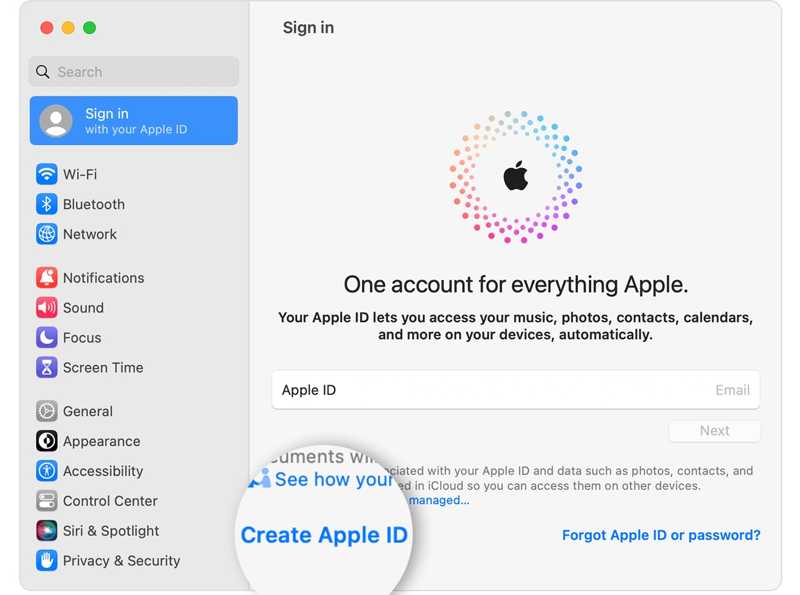
1 Adım. Git Apple menüsünü seçin ve sistem Tercihleri or Sistem Ayarları.
2 Adım. Basın Oturum açseçeneğini tıklayın ve Apple kimliği Oluştur Devam etmek için düğmesine.
3 Adım. Doğum gününüzü, adınızı, soyadınızı ve e-posta adresinizi yazın. Ardından Apple hesabınız için bir parola oluşturun. Sonraki düğmesine basın.
4 Adım. Ardından, telefon numaranızı girin ve kimliğinizi bir kısa mesaj veya telefon görüşmesi yoluyla doğrulayın. Doğrulamadan sonra, Şartlar ve KoşullarVe tıklama Katılıyorum.
5 Adım. Sonunda, tıklayın E-posta Adresini doğrulayın. Ardından e-posta adresinizi açın ve Apple'dan gelen e-postayı doğrulayın.
Bilgisayarda Apple Kimliği Nasıl Oluşturulur
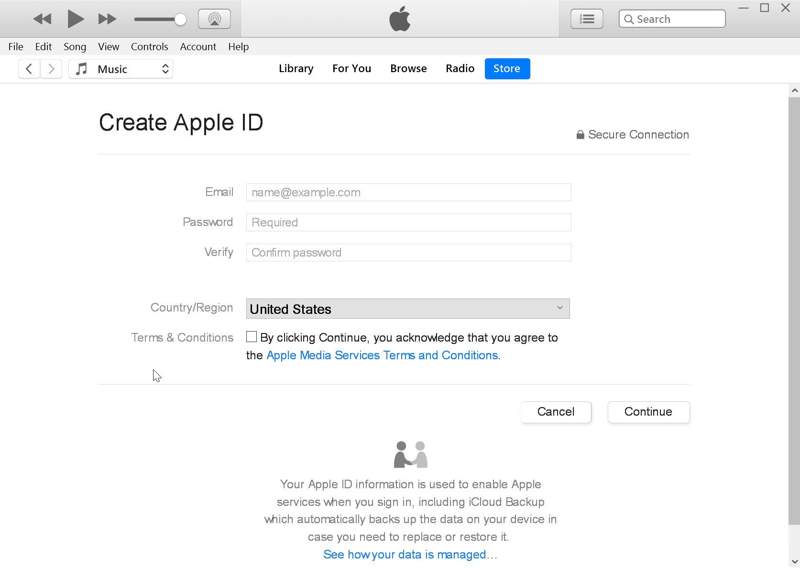
1 Adım. iTunes'u masaüstünüzden çalıştırın. Microsoft Store'dan veya Apple'ın resmi web sitesinden ücretsiz olarak indirebilirsiniz.
2 Adım. Git Hesap üst menü çubuğundaki menüyü seçin ve Oturum aç. Ardından, Yeni Apple Kimliği Yarat açılır iletişim kutusundaki düğmesine basın.
3 Adım. Apple'ın Gizlilik Politikasını, yanındaki kutuyu işaretleyerek kabul edin. Şartlar ve Hükümler. Daha sonra formu e-posta adresiniz, şifreniz ve kişisel bilgilerinizle doldurun.
4 Adım. Tıkla Devam et düğmesine tıklayın ve ödeme yönteminizi girin. Son olarak, Apple Hesabı Oluştur PC'de Apple Kimliği hesabı oluşturmak için düğmeye basın.
Çevrimiçi Olarak Apple Kimliği Hesabı Nasıl Oluşturulur
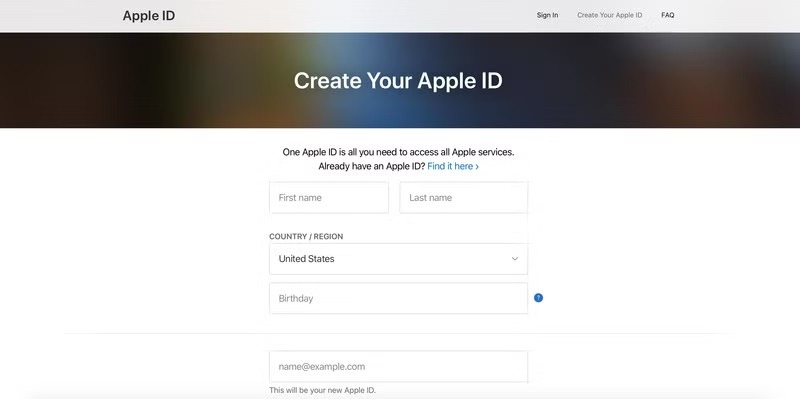
1 Adım. Apple Kimliği hesap web sayfasına erişmek için https://account.apple.com/account adresine gidin.
2 Adım. Ardından adınızı, soyadınızı, doğum tarihinizi ve diğer kişisel bilgilerinizi girin. Erişilebilir bir e-posta adresi yazdığınızdan ve Apple Kimliğiniz ve telefon numaranız için bir parola oluşturduğunuzdan emin olun.
3 Adım. Bilgilerinizi iki kez kontrol edin ve tıklayın Devam et harekete geçmek için
4 Adım. İstenirse, e-posta hesabınızı ve telefon numaranızı doğrulayın. Sonra, Apple'dan gelen doğrulama e-postasını açın ve tıklayın doğrulamak Apple hesabınızın oluşturulmasını onaylamak için.
Bölüm 3: Apple Kimliğinizi Nereden Bulabilirsiniz?
Bir Apple Kimliği hesabı oluşturup oturum açtığınızda şunları yapabilirsiniz: Apple Kimliğinizi bulun ve iPhone, iPad, Apple Watch ve Mac gibi Apple cihazınızdaki ilgili bilgiler. Ayrıca, bunları PC'nizde de bulabilirsiniz.
iOS'ta Apple Kimliğinizi Nasıl Bulursunuz?
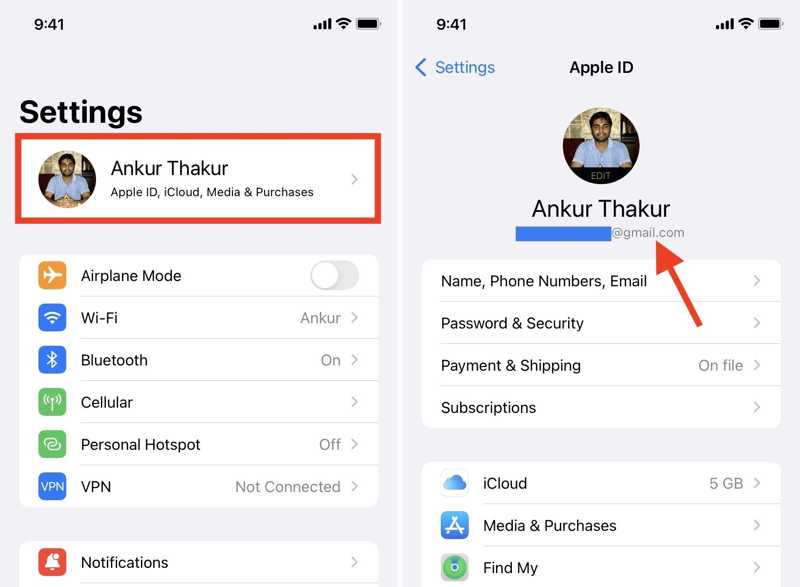
1 Adım. Çalıştır Ayarlar Ana ekranda uygulaması.
2 Adım. Profilinize dokunduğunuzda, genellikle bir e-posta adresi olan adınızın altında Apple Kimliğinizi alabilirsiniz.
Apple Watch'ta Apple Hesabınızı Nasıl Kontrol Edersiniz?
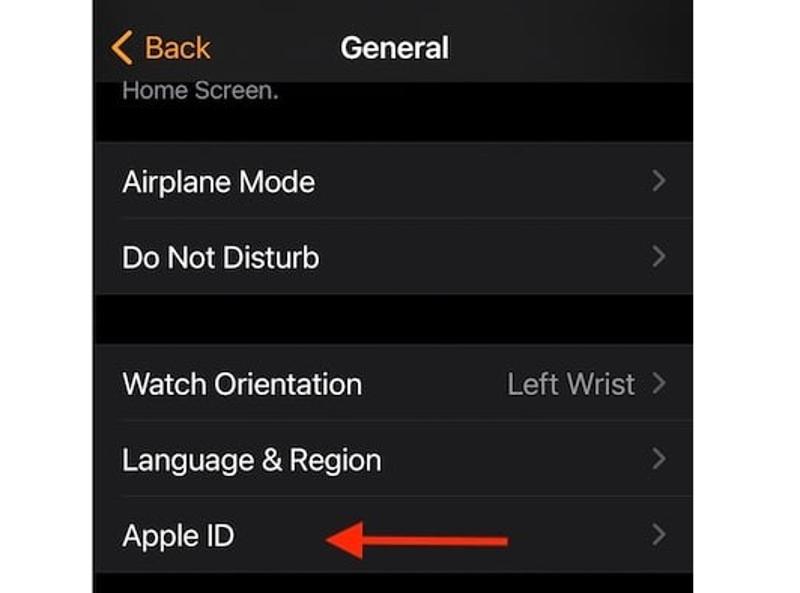
1 Adım. Apple Watch'unuzda kullanılan Apple Kimliğini bulmak için eşleştirilen iPhone'da Watch uygulamasını açın.
2 Adım. Git Saatim alttan sekmeyi seçin Genelve dokunun Apple kimliği.
3 Adım. Hesabı burada bulabilirsiniz.
Mac'te Apple Kimliğinizi Nasıl Bulursunuz?
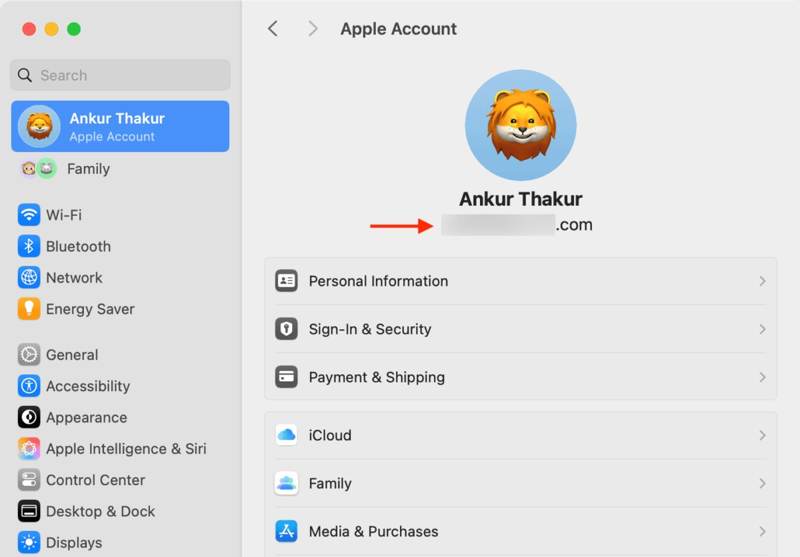
1 Adım. Tıkla Apple menüsünü seçin ve sistem Tercihleri or Sistem Ayarları Apple kimliğinizi bulmak istiyorsanız.
2 Adım. Basın elma hesabı or Apple kimliği butonuna tıklayın ve hesabınızı profil simgenizin altında göreceksiniz.
Bilgisayarınızda Apple Hesabınızı Nasıl Bulursunuz
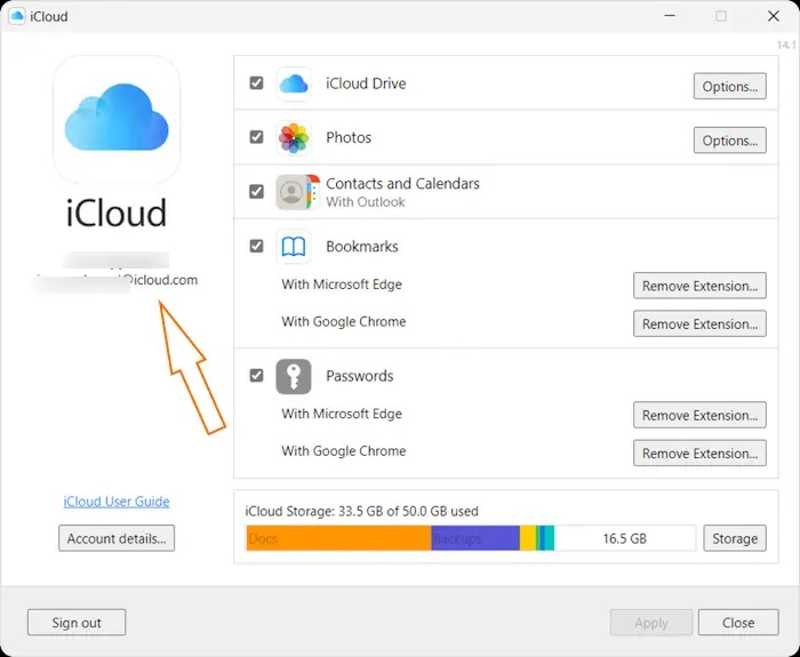
Bilgisayarınızda iCloud uygulaması varsa, masaüstünüzden açın ve Apple Kimliği hesabınızı doğrudan kenar çubuğunda bulacaksınız. iCloud uygulamanız yoksa, iTunes'u çalıştırın ve şuraya gidin: Hesap Hesabınızı kontrol etmek için menüye tıklayın.
Bölüm 4: Apple Kimliğinizi Değiştirin
Apple Kimliğinizle ilişkili birincil e-posta adresini artık kullanmıyorsanız, değiştirebilirsiniz. Ayrıca, aşağıdaki adımlarımızı izlerseniz kişilerinizi, satın alımlarınızı veya diğer hesap bilgilerinizi kaybetmezsiniz.
İPhone veya iPad'de Apple Kimliği Nasıl Değiştirilir
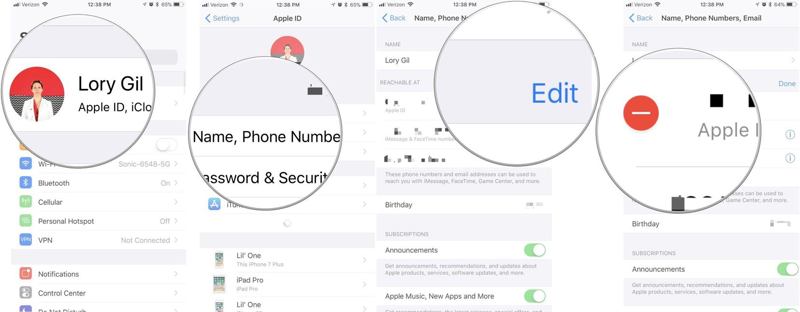
1 Adım. Git senin Ayarlar uygulamasını açın ve profilinize dokunun.
2 Adım. Basın İsim, Telefon numaraları, E-posta, ve simgesine dokunun. Düzenle düğmesine basın.
3 Adım. Dokunun Sil Mevcut Apple Kimliğinizin yanındaki düğmeye basın. Devam et, yeni bir e-posta adresi girin, Sonrakive dokunun Onaylamak.
Apple Kimliği Çevrimiçi Olarak Nasıl Değiştirilir
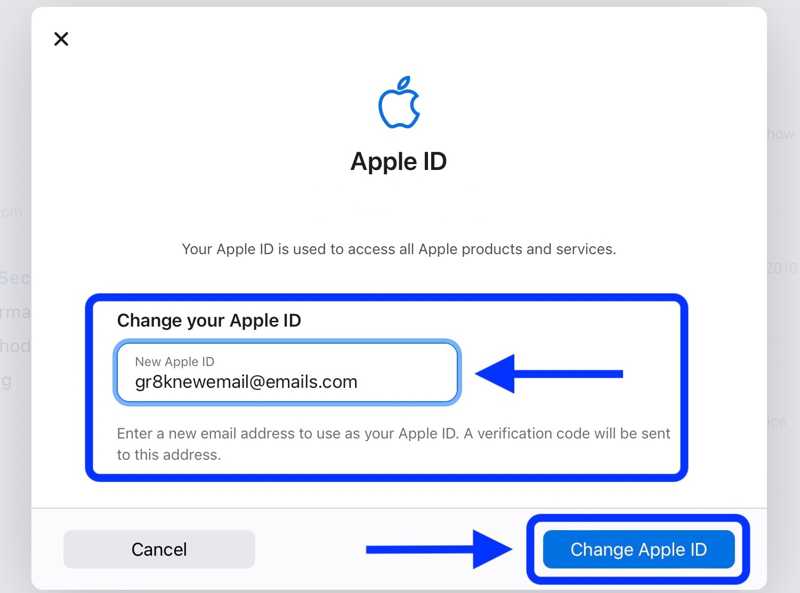
1 Adım. Apple Kimliğinizi değiştirmek istiyorsanız web tarayıcınızda https://account.apple.com/sign-in adresini ziyaret edin.
2 Adım. Tıkla Oturum aç düğmesine tıklayın ve mevcut Apple kimliğinizi ve parolanızı girin.
3 Adım. Ardından, tıklayın Apple kimliği seçeneği, yeni e-posta adresini girin ve Apple kimliğini değiştir düğmesine basın.
Bölüm 5: Apple Kimliğinizi Unuttuysanız Ne Yapabilirsiniz?
Apple hesabınızla ilişkili e-posta adresini veya telefon numarasını unuttuysanız, bunları arayabilir veya iPhone, iPad, Mac, iCloud, iTunes, FaceTime, iMessage, App Store, Aile Paylaşımı, Apple Music ve Apple TV gibi bir Apple aygıtında veya servisinde oturum açıp açmadığınızı kontrol edebilirsiniz.
Engelli Bir Apple Kimliğinin Kilidi Nasıl Açılır
Ayrıca, bir Apple Kimliği birkaç senaryoda devre dışı bırakılabilir. Örneğin, birisi Apple hesabınızı hacklemeye çalışırsa ve parolanızı çok fazla yanlış girerse, Apple güvenlik nedenleriyle hesabınızı kilitler. Çözüm, hesabınızı sıfırlamaktır.
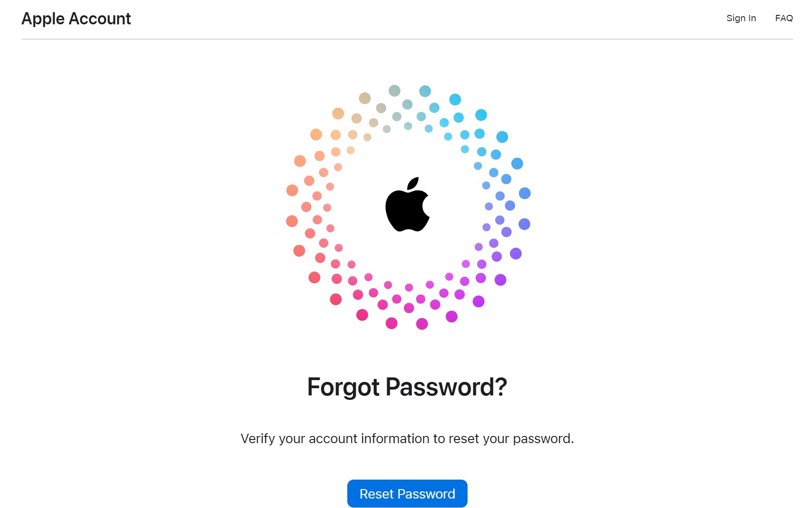
1 Adım. Bir tarayıcıda https://iforgot.apple.com/ adresine gidin ve hesabınızla ilişkili e-posta adresi olan kilitli Apple Kimliğinizi girin.
2 Adım. Telefon numaranızı girin ve kimliğinizi SMS veya telefon görüşmesiyle doğrulayın.
3 Adım. Güvenilir iOS aygıtında veya Mac'te bir bildirim alacaksınız. Örneğin iPhone'da, öğesine dokunun izin vermek üzerinde Şifreyi sıfırlamak için bu telefonu kullanın iletişim.
4 Adım. Ardından, ekrandaki talimatları izleyin ve iPhone parolanızı veya Mac parolanızı girerek kimliğinizi doğrulayın. Ardından yeni bir parola girin ve Apple Kimliği parolanızı sıfırlamak ve hesabınızın kilidini açmak için onaylayın.
Şifre Olmadan iPhone'da Unutulan Apple Kimliği Nasıl Sıfırlanır
iPhone parolanızı unuttuğunuzda, cihazınıza erişemez veya unutulmuş Apple Kimliğinizi kontrol edemezsiniz. Neyse ki, Apeaksoft iOS Kilidi Açıcı iPhone parolası veya Apple Kimliği parolası olmadan Apple Kimliğinizi kaldırmanıza yardımcı olabilir. Daha da önemlisi, kullanımı oldukça basittir.
Şifre Olmadan iPhone'unuzda Unutulan Apple Kimliğini Sıfırlamanın En İyi Yolu
- Apple Kimliğinizi iPhone'unuzdan silin Tek bir tıklama ile.
- iPhone şifresi veya Apple ID şifresi gerekmiyor.
- iPhone şifresi ile kilidi açma gibi bonus özellikleri entegre edin.
- İOS'un en son sürümleriyle uyumludur.
Güvenli indirme
Güvenli indirme

iPhone'da unutulan Apple kimliğini sıfırlama adımları şunlardır:
1 Adım. iPhone ve bilgisayarı bağlayın
En iyi Apple Kimliği kaldırma aracını bilgisayarınıza yükleyin ve masaüstünüzden başlatın. Mac için başka bir sürüm daha var. iPhone'unuzu ve bilgisayarınızı bir Lightning kablosuyla bağlayın ve Apple kimliğini kaldır modu. İstenirse, dokunun Güven iPhone'unuzda bilgisayara güvenmek için tıklayın. Ana Sayfa Devam etmek için düğmesine.

2 Adım. Apple kimliğinizi kaldırın
Şimdi üç senaryo ile karşı karşıya kalacaksınız:
Senaryo 1: Find My devre dışı bırakılırsa, yazılım Apple Kimliğinizi hemen silmeye başlayacaktır.
Senaryo 2: iOS 11.3 veya önceki sürümlerde Find My etkinse, iPhone'unuza gidin, Ayarlar, Genel, Resetve dokunun Tüm Ayarları SıfırlaiPhone'unuz yeniden başlatıldığında, yazılım işin geri kalanını yapacaktır.
Senaryo 3: iOS 11.4 veya daha yenisinde Find My etkinse, İki faktörlü kimlik doğrulamayı etkinleştirdiğinizden emin olun. Ardından giriş yapın 0000, cihaz bilgilerinizi kontrol edin ve Ana Sayfa gerekli yazılımı indirmek için. Sonra, girin 0000Ve tıklama Kilidini açmak Apple Kimliğinizi kaldırmak için.

Sonuç
Şimdi, anlamalısın Apple Kimliği nedir, yeni bir hesap nasıl oluşturulur ve çeşitli cihazlarda Apple hesabınızı nasıl kontrol edersiniz. Apeaksoft iOS Unlocker, unutulmuş Apple Kimliğinizi iOS cihazınızdan kaldırmanıza olanak tanır. Bu konu hakkında başka sorularınız varsa, lütfen bunları bu gönderinin altına yazmaktan çekinmeyin.
İlgili Makaleler
iTunes kullanırken iTunes şifrenizi hatırlayamıyor musunuz? Gelin ve iTunes şifrenizi en kolay şekilde sıfırlamanın 4 yolunu keşfedin!
iPad ekranında takılı kaldınız ve iPad şifresini hatırlayamıyor musunuz? Şifrenizi unuttuysanız veya iPad'inizin kilit açma kodunu kaybettiyseniz, gelin ve iPad'inizin kilidini nasıl açacağınızı öğrenin!
iPhone'unuzun şifresini doğrularken bir hata oluştuğunda hiç kafanız karıştı mı? Gelin ve iPhone şifresinin çalışmaması sorununu düzeltmek için 6 yöntemi keşfedin!
Bu kapsamlı kılavuz, unutulmuş bir Apple Kimliğini kurtarmaya yönelik adım adım süreci özetlemekte ve Apple Kimliği güvenliğini iyileştirmeye yönelik ipuçlarını ve püf noktalarını paylaşmaktadır.

